Οι υπολογιστές MacBook Pro διαθέτουν υψηλή τιμή που δίνει το δικαίωμα στους χρήστες να περιμένουν εξαιρετική απόδοση, εξαιρετική διάρκεια ζωής της μπαταρίας, και μηδενικούς πονοκεφάλους. Αλλά αυτό δεν συμβαίνει πάντα. Δυστυχώς, οι Mac, συμπεριλαμβανομένων των μοντέλων Pro, έχουν το δικό τους δίκαιο μερίδιο των θεμάτων.
Στην πραγματικότητα, πολλοί χρήστες MacBook Pro παραπονέθηκαν ότι τα ηχεία έχουν μερικές φορές ήχο τριξίματος ή βουητού και η ποιότητα του ήχου είναι κακή. Αυτό συμβαίνει τόσο σε χαμηλή όσο και σε υψηλή ένταση αλλά όχι με ακουστικά. Ας ρίξουμε μια πιο προσεκτική ματιά στο τι μπορεί να προκαλεί αυτό το πρόβλημα και πώς μπορείτε να το διορθώσετε.
Περιεχόμενα
-
Πώς να διορθώσετε τα ηχεία MacBook Pro που κάνουν περίεργους θορύβους
- Επαναφέρετε την έκδοση macOS σας
- Δημιουργία νέου λογαριασμού χρήστη
- Χρησιμοποιήστε ένα διαφορετικό λογισμικό ήχου ή μουσικής
- Αυξήστε το μέγεθος buffer I/O σε 1024
- Kill Core Audio
- Επανεκκινήστε το Mac σας σε ασφαλή λειτουργία
- Επαναφέρετε τα NVRAM και SMC
- Εκκίνηση στο macOS Recovery
- συμπέρασμα
- Σχετικές αναρτήσεις:
Πώς να διορθώσετε τα ηχεία MacBook Pro που κάνουν περίεργους θορύβους
Επαναφέρετε την έκδοση macOS σας
Έσπασε τα ηχεία σας η τελευταία ενημέρωση macOS; Ίσως τελικά να μην υπάρχει τίποτα κακό με το υλικό σας. Δοκιμάστε επιστροφή σε προηγούμενη έκδοση macOS και ελέγξτε αν έχει λυθεί το πρόβλημα ήχου. Αν ισχύει αυτό, αποφύγετε την αναβάθμιση της έκδοσης macOS σας για λίγο. Αυτό θα δώσει στην Apple περισσότερο χρόνο για να επιδιορθώσει τον ελαττωματικό κώδικα στην πιο πρόσφατη έκδοση του λειτουργικού συστήματος.
Δημιουργία νέου λογαριασμού χρήστη
Ελέγξτε εάν το πρόβλημα ήχου είναι απομονωμένο στον λογαριασμό σας ή αν πρόκειται για πρόβλημα σε όλο το σύστημα. Δοκιμή σε παρόμοιο λογαριασμό. Με άλλα λόγια, εάν αντιμετωπίζετε αυτό το πρόβλημα σε έναν λογαριασμό διαχειριστή, δημιουργήστε έναν νέο λογαριασμό διαχειριστή, παίξτε μουσική και ελέγξτε τα αποτελέσματα.
- Για να δημιουργήσετε ένα νέο προφίλ χρήστη, μεταβείτε στο Επιλογές συστήματος → Χρήστες & Ομάδες.
- Κάντε κλικ στο εικονίδιο κλειδαριάς και χτυπήστε το Εικονίδιο συν (+).
- Επιλέξτε τον τύπο λογαριασμού, εισαγάγετε τα στοιχεία, δημιουργήστε τον λογαριασμό και εκτελέστε τη δοκιμή.

Χρησιμοποιήστε ένα διαφορετικό λογισμικό ήχου ή μουσικής
Ελέγξτε εάν αυτό το ζήτημα έχει απομονωθεί σε ένα συγκεκριμένο πρόγραμμα παραγωγής ήχου ή μουσικής. Για παράδειγμα, εάν χρησιμοποιείτε κυρίως GarageBand, ελέγξτε εάν οι ήχοι σπασίματος, σκάσιμου και παλλόμενοι ήχοι εμφανίζονται σε άλλα εργαλεία. Δοκιμάστε τους σταθμούς εργασίας Dorico, FL Studio, Sibelius, Logic Pro και άλλους ψηφιακούς ήχους και ελέγξτε εάν παρατηρήσετε διαφορές. Ίσως το λογισμικό δεν είναι συμβατό με την τρέχουσα έκδοση macOS.
Αυξήστε το μέγεθος buffer I/O σε 1024
Παίξτε επίσης με τις ρυθμίσεις του λογισμικού σας. Για παράδειγμα, ορισμένοι χρήστες επιβεβαίωσαν ότι η αύξηση του μεγέθους του buffer I/O σε 1024 φαινόταν να μετριάζει το πρόβλημα. Ωστόσο, το 1024 μπορεί να είναι καλό για μίξη, αλλά δεν θα σας βοηθήσει όταν πρόκειται για παρακολούθηση ή εισαγωγή MIDI.
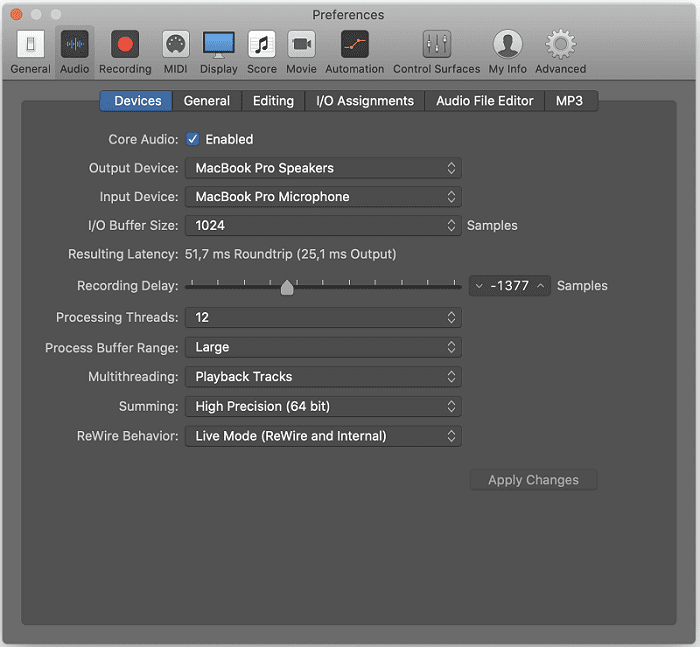
Άλλοι χρήστες είπαν ότι η αλλαγή του ρυθμού δειγματοληψίας του έργου στα 48 kHz και η ρύθμιση της μορφής των ηχείων στα 48 kHz λειτούργησε για αυτούς. Ωστόσο, μπορεί να χρειαστεί να επιλέξετε την επιλογή 48 kHz πολλές φορές καθώς το αναπτυσσόμενο μενού συνεχίζει να αναβοσβήνει στην προεπιλεγμένη τιμή.
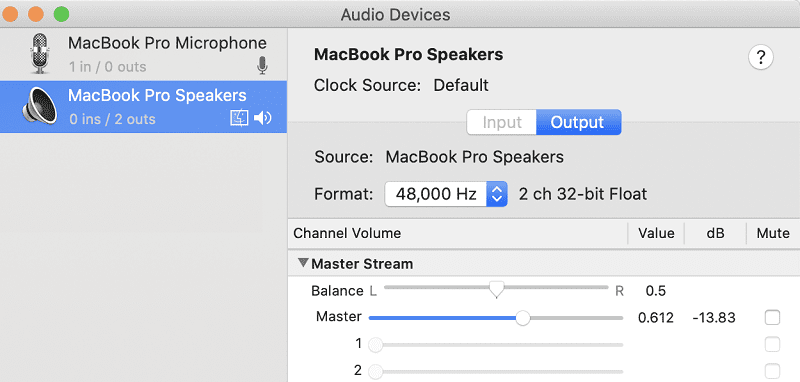
Kill Core Audio
Ο κύριος ρόλος της υπηρεσίας Core Audio είναι η επεξεργασία ήχου στο Mac σας. Το αναγκαστικό κλείσιμο της υπηρεσίας μπορεί να σας βοηθήσει να διορθώσετε τους θορύβους τριξίματος.
- Παω σε Εφαρμογές, επιλέξτε Βοηθητικά προγράμματακαι εκκινήστε το Τερματικό.
- Εκτελέστε το sudo killall coreaudiod εντολή. Επιβεβαιώστε την εντολή εάν σας ζητηθεί. Η υπηρεσία Core Audio θα επανεκκινήσει σύντομα μόνη της.
⇒ Σημείωση: Εάν δεν ακούγεται ήχος από τα ηχεία σας μετά την εκτέλεση αυτής της εντολής, εκτελέστε την παρακάτω εντολή για επανεκκίνηση της υπηρεσίας ήχου:
- sudo launchctl stop com.apple.audio.coreaudiod && sudo launchctl start com.apple.audio.coreaudiod
Επανεκκινήστε το Mac σας σε ασφαλή λειτουργία
Εάν το μηχάνημά σας είναι εξοπλισμένο με τσιπ Intel, ακολουθήστε τα παρακάτω βήματα:
- Επανεκκινήστε το Mac σας και κρατήστε πατημένο το Μετατόπιση πληκτρολογήστε κατά την εκκίνηση της συσκευής σας.
- Μπορείτε να απελευθερώσετε το πλήκτρο Shift όταν επιλογή σύνδεσης εμφανίζεται στην οθόνη.
- Εισαγάγετε τα διαπιστευτήριά σας για να συνδεθείτε. Θα πρέπει να υπάρχει ένα Ασφαλής μπότα ειδοποίηση στο παράθυρο σύνδεσης που επιβεβαιώνει ότι κάνετε εκκίνηση σε ασφαλή λειτουργία.
Εάν διαθέτετε ένα νεότερο μοντέλο MacBook Pro που τροφοδοτείται από τσιπ Apple Silicon, ακολουθήστε τις παρακάτω οδηγίες:
- Κλείστε εντελώς το Mac σας. Στη συνέχεια, εκκινήστε το μηχάνημα.
- Κατά την εκκίνηση του Mac σας, κρατήστε πατημένο το Εξουσία κουμπί. Συνεχίστε να κρατάτε πατημένο το κουμπί μέχρι να δείτε τις επιλογές εκκίνησης στην οθόνη.
- Στη συνέχεια, επιλέξτε τη δισκέτα εκκίνησης, κρατήστε πατημένο το Μετατόπιση πλήκτρο και πατήστε το Συνεχίστε σε ασφαλή λειτουργία επιλογή. Στη συνέχεια, μπορείτε να αφήσετε το πλήκτρο Shift.
- Πληκτρολογήστε τα διαπιστευτήριά σας και συνδεθείτε στο Mac σας. Ελέγξτε εάν τα ηχεία εξακολουθούν να κάνουν αυτόν τον θόρυβο.
Εάν οι περίεργοι θόρυβοι δεν εμφανίζονται σε ασφαλή λειτουργία, επανεκκινήστε το Mac σας κανονικά και ελέγξτε τα αποτελέσματα.
Επαναφέρετε τα NVRAM και SMC
Για να επαναφέρετε το NVRAM, τερματίστε τη λειτουργία του υπολογιστή σας. Στη συνέχεια, εκκινήστε το και πατήστε γρήγορα και κρατήστε πατημένο το Επιλογή + Εντολή + P + R κλειδιά. Αφήστε τα μετά την αναπαραγωγή του δεύτερου ήχου εκκίνησης ή το λογότυπο της Apple εξαφανιστεί από την οθόνη για δεύτερη φορά. Ελέγξτε εάν η επαναφορά της NVRAM έλυσε τα προβλήματα ήχου.
Εάν το πρόβλημα παραμένει, επαναφέρετε και το SMC σας. Για περισσότερες πληροφορίες σχετικά με το πώς να το κάνετε αυτό σε διαφορετικά μοντέλα Mac, μεταβείτε στο σελίδα υποστήριξης της Apple.
Εκκίνηση στο macOS Recovery
Εκκινήστε το Mac σας και κρατήστε πατημένο το Εντολή και R κλειδιά. Μπορείτε να αφήσετε τα πλήκτρα όταν εμφανιστεί το λογότυπο της Apple ή η οθόνη εκκίνησης στην οθόνη. Επιλέγω Σαφάρι (Λάβετε βοήθεια στο Διαδίκτυο) στο παράθυρο Utilities, εκκινήστε το πρόγραμμα περιήγησης, παίξτε μουσική και ελέγξτε την ποιότητα ήχου.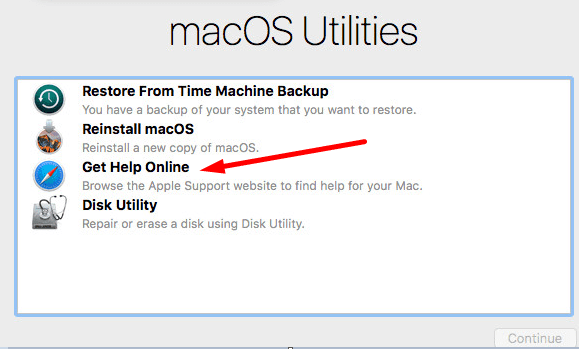
Εάν το ζήτημα δεν παρουσιαστεί στη λειτουργία αποκατάστασης macOS, επανεγκαταστήστε το λογισμικό macOS. Από την άλλη πλευρά, εάν το πρόβλημα παραμένει στη λειτουργία ανάκτησης, επικοινωνήστε με την Υποστήριξη της Apple. Ίσως χρειαστεί να επισκευάσετε το Mac σας και, ενδεχομένως, να αντικαταστήσετε τα ηχεία. Κλείστε ένα ραντεβού στο Apple Genius Bar για σέρβις.
συμπέρασμα
Ο εντοπισμός του ένοχου πίσω από τα προβλήματα ήχου του MacBook Pro είναι μια δύσκολη δουλειά. Ίσως η τελευταία ενημέρωση macOS να έσπασε την υπηρεσία ήχου. Ίσως φταίνε οι ρυθμίσεις ήχου σας και θα πρέπει να αλλάξετε το μέγεθος του buffer I/O σε 1024 και να ορίσετε τον ρυθμό δειγματοληψίας στα 48 kHz. Ή ίσως το υλικό είναι ελαττωματικό και πρέπει να το αντικαταστήσετε.
Ελπίζουμε ότι μία από τις λύσεις που αναφέρονται σε αυτόν τον οδηγό έκανε το κόλπο για εσάς. Λάβετε μέρος στην παρακάτω συζήτηση και πείτε μας περισσότερα για τα προβλήματα ήχου που αντιμετωπίσατε στο MacBook Pro σας.